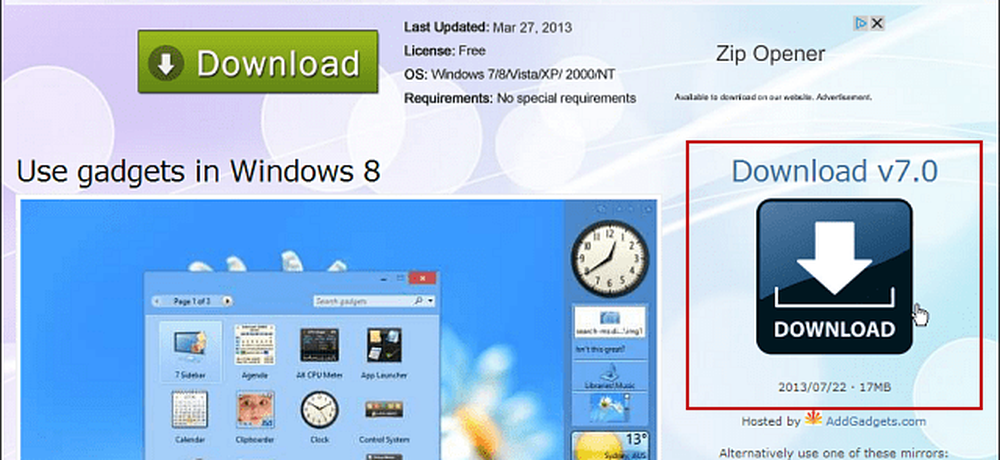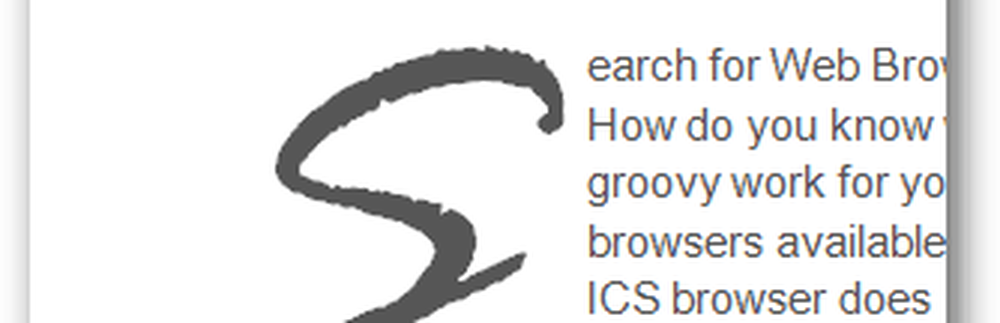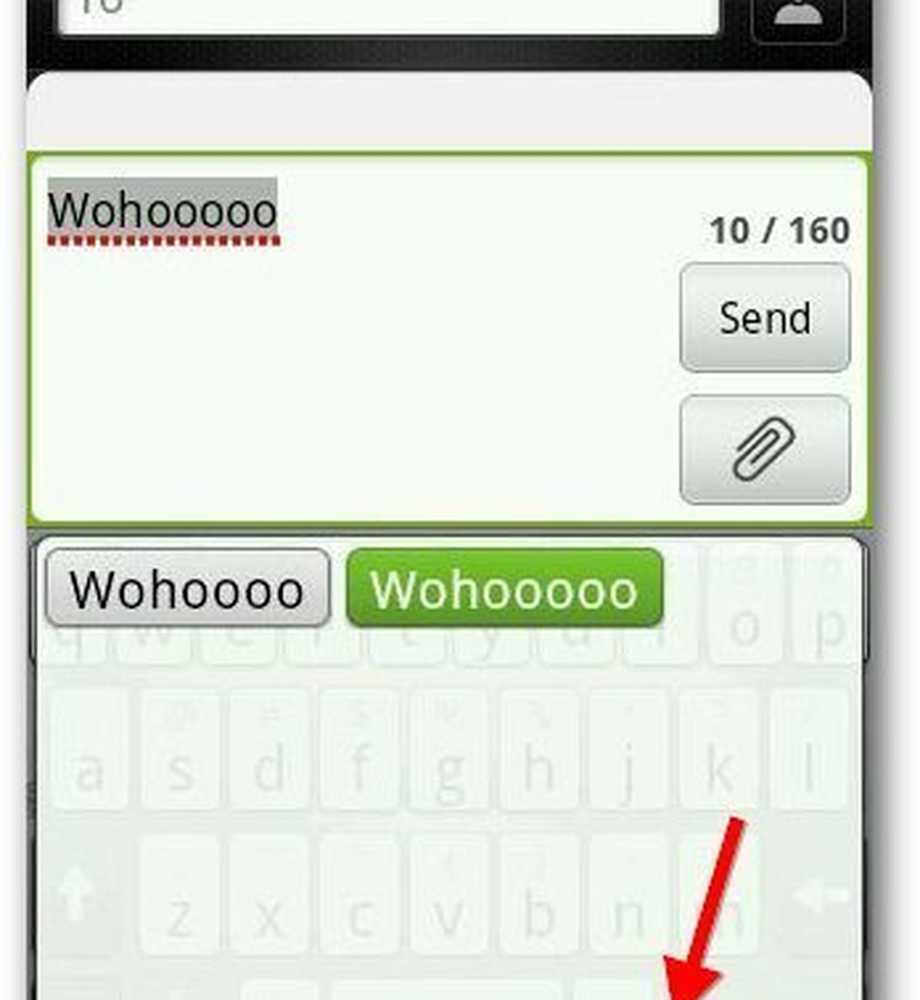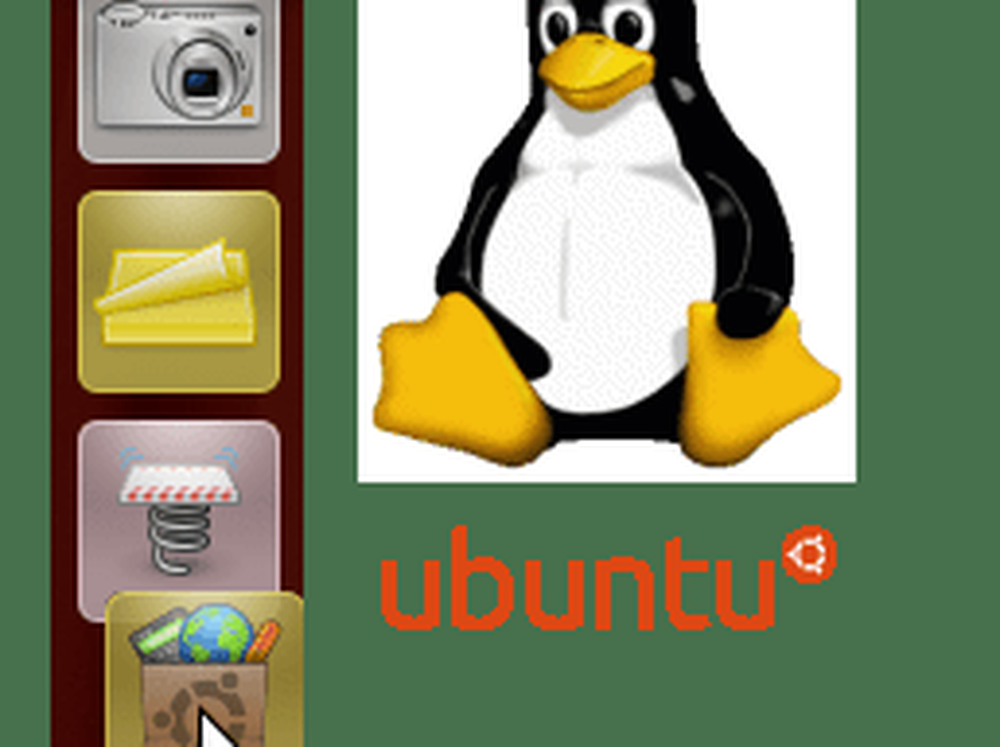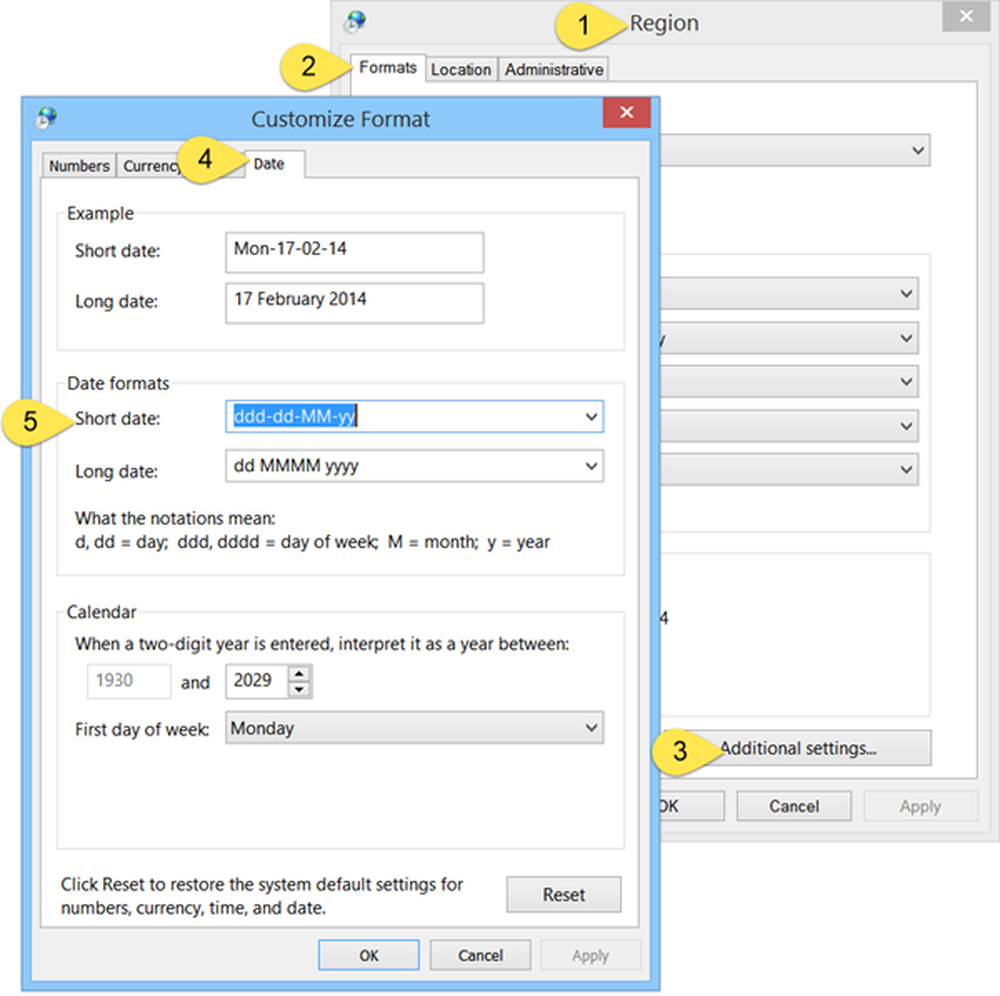So fügen Sie Desktop-Gadgets zurück zu Windows 8

Überlassen Sie es Drittentwicklern, die Lücken in Windows 8 zu füllen, die Microsoft erstellt hat. Zum Beispiel kein Startknopf oder Menü? Kein Problem - verwenden Sie die Classic Shell. Stardock muss direkt zum Desktop hochgefahren werden oder es müssen moderne / Metro-Apps auf dem Desktop funktionieren. Um Ihre Gadgets in Windows 8 zu aktivieren, checken Sie 8GadgetPack aus - ein kostenloses Dienstprogramm, das die ursprünglichen Gadget-Programmdateien unter dem neuen Windows-Betriebssystem installiert.
Holen Sie sich Gadgets in Windows 8 zurück
Nach der Installation von 8GadgetPack erhalten Sie die traditionelle Gadget-Sidebar, die Sie von Vista kennen. Eigentlich habe ich es auf einem Testsystem installiert, auf dem die öffentliche Vorschau von Windows 8.1 ausgeführt wird.

Beim ersten Start haben Sie nur ein paar auf der Bar. Um weitere hinzuzufügen, klicken Sie auf das Symbol "+" in der oberen rechten Ecke.
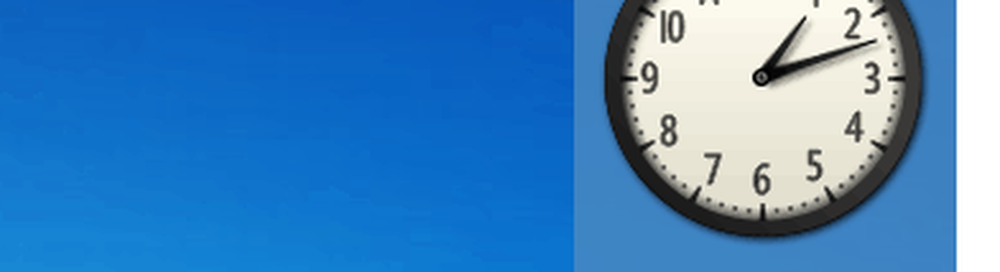
Dann erhalten Sie ein Fenster, das Ihnen vier Seiten mit verschiedenen verfügbaren Gadgets anzeigt. Die coole Sache ist, dass es eine Menge Gadgets wie die analoge Uhr, CPU-Anzeige, Feed-Schlagzeilen, Haftnotizen, Wetter und vieles mehr enthält.
Sie können alle enthaltenen Gadgets anzeigen und das Dienstprogramm von der 8GadgetPack-Site herunterladen.
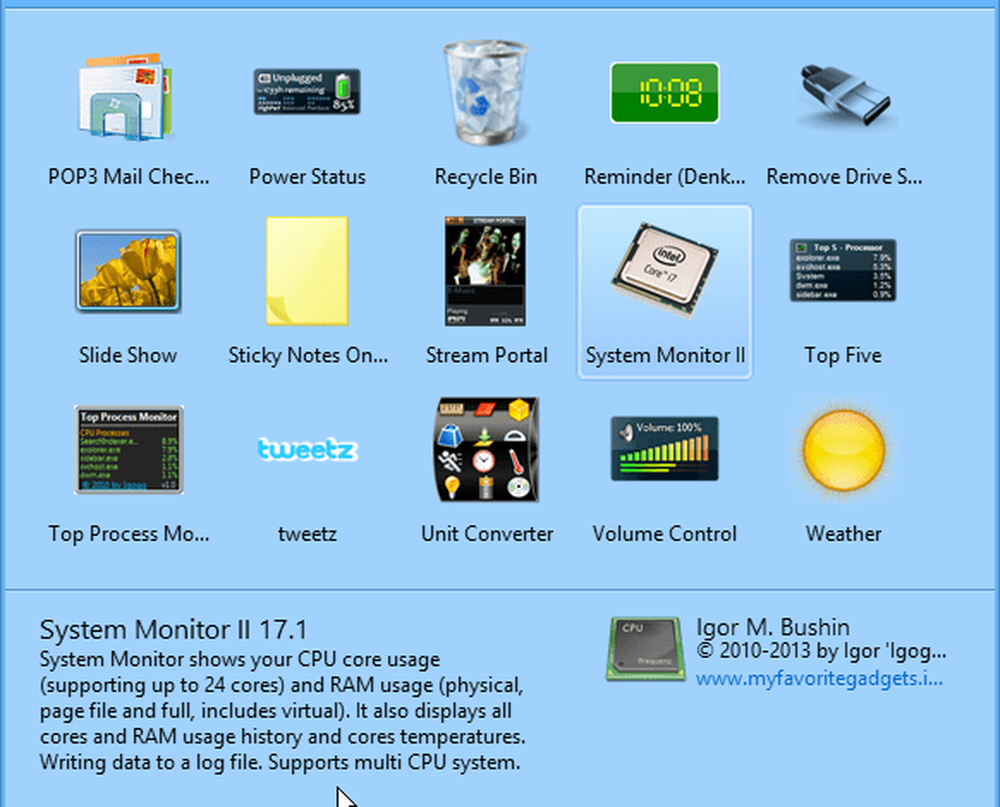
Es funktioniert genauso wie die Originalversion. Sie können die Gadgets auf Ihren Desktop ziehen und deren Einstellungen verwalten.
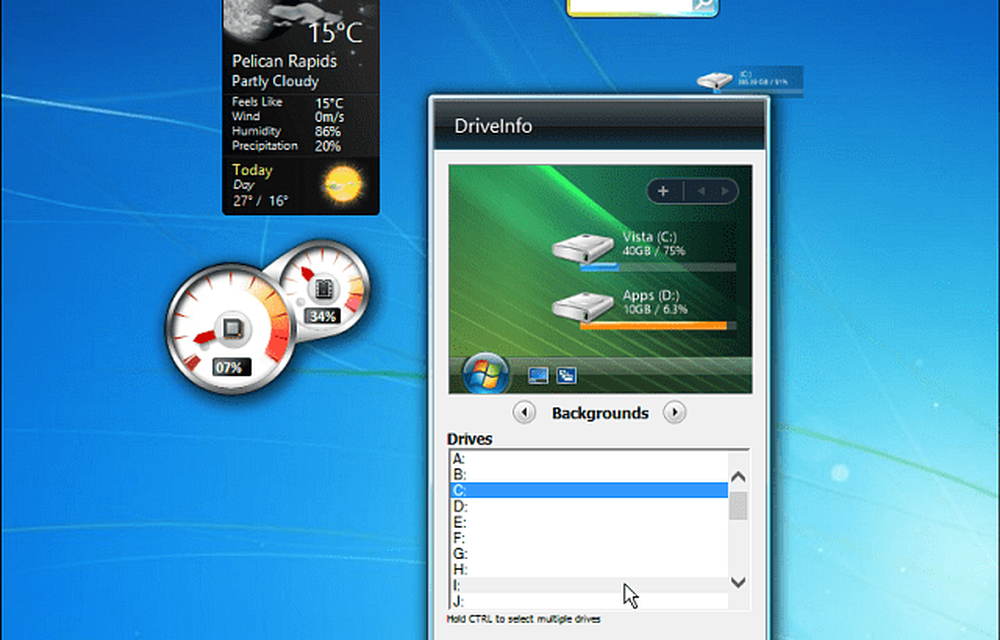
Eine weitere Sache, die Sie nach der Installation bemerken werden, ist ein Gadget-Element im Kontextmenü.
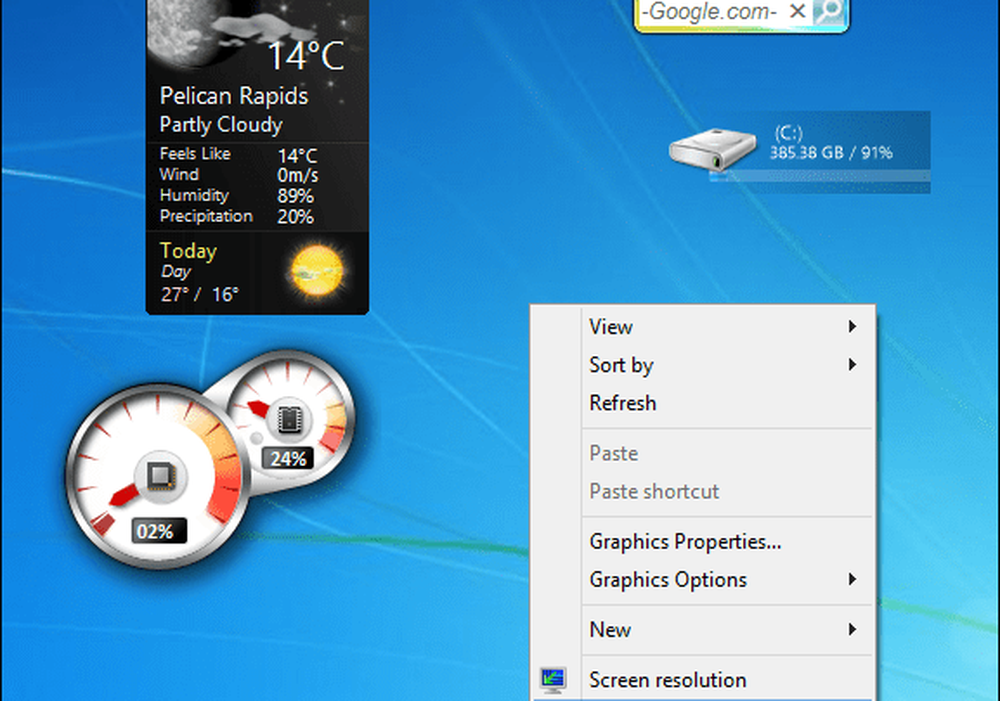
Wenn Sie die Leiste ausblenden möchten, klicken Sie einfach mit der rechten Maustaste auf einen leeren Bereich und klicken Sie auf Sidebar schließen.
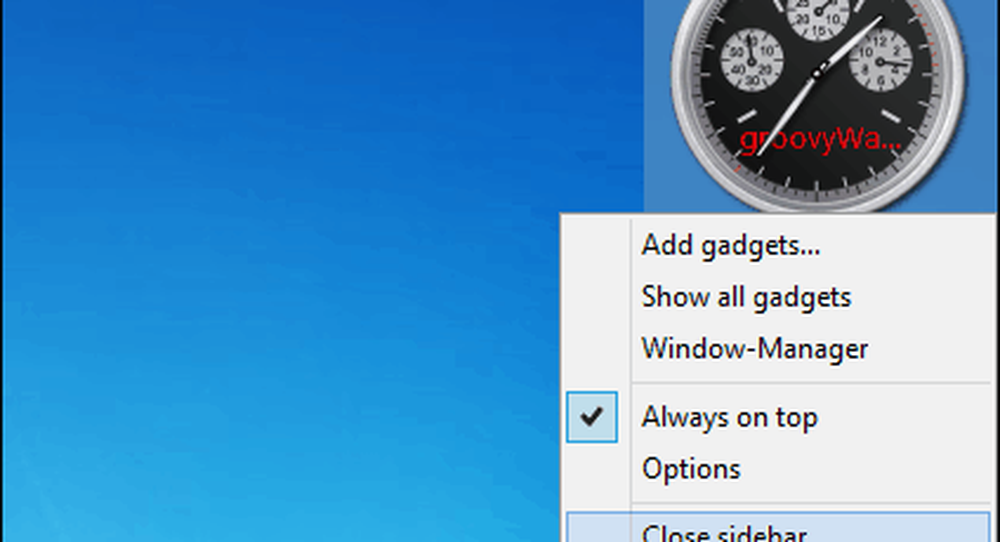
Was ist mit Gadgets passiert??
Gadgets wurden von Microsoft aus Sicherheitsgründen eingestellt. Laut der Microsoft Windows-Site:
Gadgets sind auf unserer Website nicht mehr verfügbar, da die Windows-Sidebar-Plattform in Windows 7 und Windows Vista ernsthafte Sicherheitsanfälligkeiten aufweist. Microsoft hat das Feature in neueren Windows-Versionen zurückgezogen. Mithilfe von Gadgets können Sie Ihren Computer beschädigen, auf die Dateien Ihres Computers zugreifen, unzulässige Inhalte anzeigen oder deren Verhalten jederzeit ändern. Ein Angreifer kann sogar ein Gadget verwenden, um die vollständige Kontrolle über Ihren PC zu erlangen. Wenn Sie sich Sorgen um die Sicherheit der von Ihnen heruntergeladenen Gadgets machen, erfahren Sie mehr über die Gadgets und Schritte, die Sie zum Schutz Ihres PCs unternehmen können.
Während dies in den letzten Tagen getestet wurde, sind alle enthaltenen Gadgets sicher, enthalten keine Malware und verursachen keine Probleme mit meinen Computern. Es gibt auch keine Crapware, solange Sie 8GadgetPack direkt von seiner Website erhalten, und nicht die Crapware laden download.com. Es gibt Anzeigen auf der Website. Wenn Sie sie herunterladen möchten, klicken Sie auf die Schaltfläche v7.0 auf der rechten Seite der Seite.